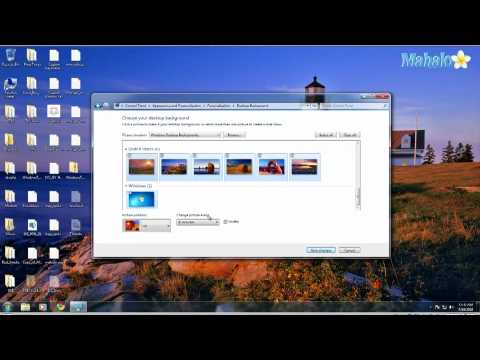Selle Windows Phone tutoriali seeria osana tegeleb see postitus rakenduste kontrollimise ja kinnipidamisega. Expression Blendi projekteerimisprotsessi käigus vaatasite oma rakenduse kasutajaliidese Silverlighti abil ja brauseris hostitud. Selles ülesandes käitate Windows Phone Emulatoris rakendust, et näha kasutajaliidese muudatuste tulemusi.

1. Visual Studio'is vajutage F5 et ehitada ja rakendada rakendust Windowsi telefoni emulaatorile. Oodake, kuni rakendus käivitub ja kuvatakse selle peamine leht.
2. Sisestage tekstikasti mõni tekst.
3. Vajutage nuppu Tab võtke üks kord ja järgige fookust saades nupu ümber näidatud piiri.
4. Klõpsake nupul, et määrata bänneri tekst ja märkida, kuidas see oma positsiooni nihutades näitab, et see on vajutatud.
5. Vaadake bänneri teksti esituse animatsiooni, kui klõpsate nupul.
6. Kui olete testimise lõpetanud, klõpsake nuppu Sulge Emulaatori akna paremas ülanurgas asuv ikoon sulgeb selle ja lõpetab silumisseansi.
Ja sellega jõuame lõpule Windows Phone 7 tutorial seeria. Loodan, et sulle meeldib see ja see on kasulik!
Oleme varsti tulemas palju paremini!
Autor Vipul on Microsofti üliõpilaspartner ja blogid VipulTaneja.com-is.